Excel Avançado - Gráfico de Medidor
Um medidor é um dispositivo para medir a quantidade ou o tamanho de algo, por exemplo, medidor de combustível / chuva / temperatura.
Existem vários cenários onde um medidor é utilizado -
- Para medir a temperatura de uma pessoa, um termômetro é usado.
- Para medir a velocidade de um automóvel, um velocímetro é usado.
- Para avaliar o desempenho de um aluno, uma folha de pontuação é usada.
Gráficos de medidores começaram a ser usados para visualizar o desempenho em relação a uma meta definida. Os gráficos Gauge são baseados no conceito de velocímetro dos automóveis. Estes se tornaram os gráficos preferidos dos executivos, para saber rapidamente se os valores estão dentro de um valor aceitável (verde) ou fora do valor aceitável (vermelho).
O que é um gráfico de medidor?
Gráficos de medidores, também conhecidos como gráficos de mostrador ou gráficos de velocímetro, usam um ponteiro ou uma agulha para mostrar as informações como uma leitura em um mostrador. Um gráfico de medidor mostra o mínimo, o máximo e o valor atual, mostrando quão longe do máximo você está. Alternativamente, você pode ter duas ou três faixas entre os valores mínimo e máximo e visualizar em qual faixa o valor atual está caindo.
Um gráfico de medidor é semelhante ao mostrado abaixo -

Vantagens dos gráficos de medidor
Os gráficos de medidor podem ser usados para exibir um valor relativo a um a três intervalos de dados. Eles são comumente usados para visualizar o seguinte -
- Trabalho concluído em relação ao trabalho total.
- Vendas comparadas a uma meta.
- Tickets de serviço fechados em relação ao total de tickets de serviço recebidos.
- Lucro em comparação com a meta definida.
Desvantagens dos gráficos de medidor
Embora os gráficos de calibre ainda sejam os preferidos pela maioria dos executivos, eles apresentam certas desvantagens. Eles são -
Muito simples por natureza e não pode retratar o contexto.
Freqüentemente, enganam ao omitir informações importantes, o que é possível nas necessidades atuais de visualização de Big Data.
Eles desperdiçam espaço no caso de serem usados vários gráficos. Por exemplo, para exibir informações sobre diferentes carros em um único painel.
Eles não são daltônicos.
Por essas razões, os gráficos com marcadores, introduzidos por Stephen Few, estão se tornando proeminentes. Os analistas de dados consideram os gráficos de marcadores o meio de análise de dados.
Criação de um gráfico de medidor
Você pode criar gráficos de medidor de duas maneiras -
Creating a simple Gauge chart with one value - Este gráfico de medidor simples é baseado em um gráfico de pizza.
Creating a Gauge chart with more number of Ranges - Este gráfico de medidor é baseado na combinação de um gráfico Donut e um gráfico de pizza.
Gráfico de medidor simples com um valor
Aprenderemos como preparar os dados e criar um gráfico de medidor simples com valor único.
Preparação de Dados
Considere os seguintes dados -
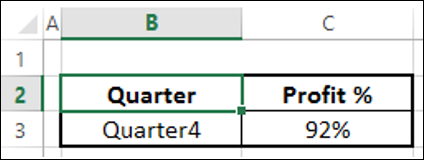
Step 1 - Crie dados para o gráfico de medidor conforme mostrado abaixo.
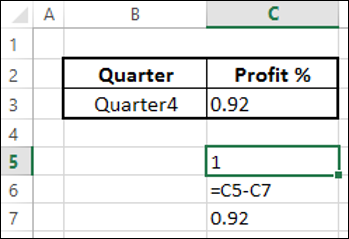
Step 2 - Os dados serão os seguintes -
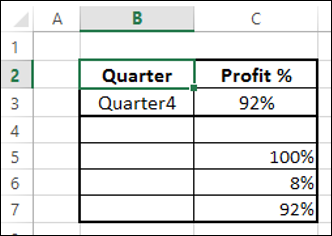
Você pode observar o seguinte -
- C7 contém o valor correspondente a C2.
- C5 tem 100% para representar metade do gráfico de pizza.
- C6 tem um valor para fazer C6 e C7 ser 100%, o que perfaz a segunda metade do gráfico de pizza.
Criação de um gráfico de medidor simples
A seguir estão as etapas para criar um gráfico de medidor simples com um valor -
Step 1 - Selecione os dados - C5: C7.
Step 2 - Insira um gráfico de pizza.
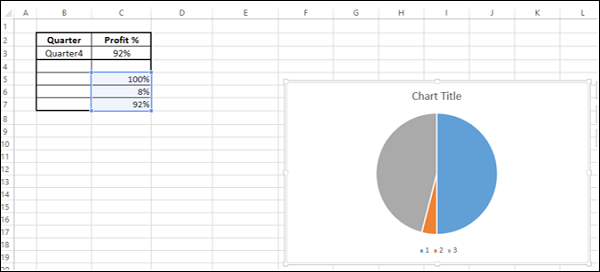
Step 3 - Clique com o botão direito no gráfico.
Step 4 - Selecione Formatar série de dados na lista suspensa.
Step 5 - Clique em OPÇÕES DE SÉRIE.
Step 6 - Digite 90 na caixa - Ângulo da primeira fatia.
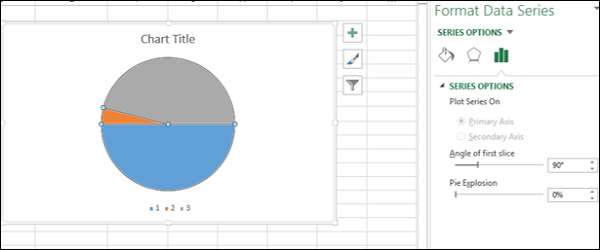
Como você pode observar, a metade superior do gráfico de pizza é o que você converterá em um gráfico de Medidor.
Step 7 - Clique com o botão direito na fatia de pizza inferior.
Step 8- Clique em Preencher. Selecione Sem preenchimento.

Isso tornará a fatia de pizza inferior invisível.
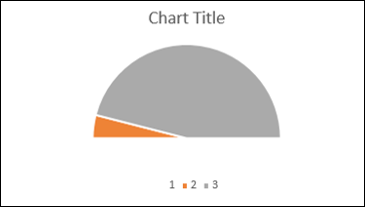
Você pode ver que a fatia de pizza à direita representa o% de lucro.
Step 9 - Torne o gráfico atraente da seguinte maneira.
- Altere as cores de preenchimento das fatias de pizza.
- Clique na fatia de pizza direita, selecione 3-D FORMAT como Top bevel e escolha Angle.
- Clique na fatia de pizza à esquerda, selecione 3-D FORMAT como Top bevel e escolha Divot.
- Clique na fatia de pizza direita, selecione 1% como Explosão de ponto em OPÇÕES DE SÉRIE.
- Clique na fatia de pizza direita e adicione Rótulo de dados.
- Dimensione e posicione o rótulo de dados.
- Desmarque a legenda nos elementos do gráfico.
- Dê o título do gráfico como% de lucro e posicione-o.

Seu gráfico de medidor está pronto.
Gráfico de medidor com vários intervalos
Agora vamos ver como fazer um gráfico de medidores com mais faixas.
Preparação de Dados
Organize os dados para valores conforme fornecido abaixo.

Esses dados serão usados para o gráfico Donut. Organize os dados para o Pointer conforme fornecido abaixo.
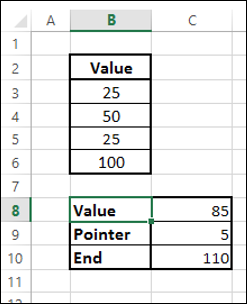
Você pode observar o seguinte -
O valor na célula C8 é o valor que você deseja exibir no gráfico de medidor.
O valor na célula C9 é o tamanho do Pointer. Você pode considerá-lo 5 para abreviar a formatação e, posteriormente, alterar para 1, para torná-lo um ponteiro fino.
O valor na célula C10 é calculado como 200 - (C8 + C9). Isso é para completar o gráfico de pizza.
Criação de gráfico de medidor com vários intervalos
Você pode criar o gráfico de Medidor com um gráfico de rosca mostrando diferentes regiões correspondentes a diferentes valores e um gráfico de pizza indicando o ponteiro. Esse gráfico de medidor tem a seguinte aparência -

Step 1 - Selecione os dados dos valores e crie um gráfico Donut.
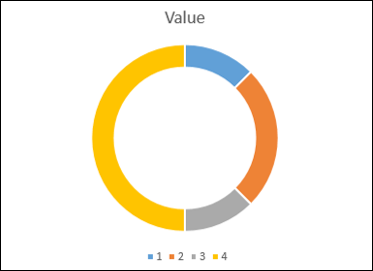
Step 2 - Clique duas vezes na metade do gráfico Donut (mostrado na cor amarela no gráfico acima).
Step 3 - Clique com o botão direito e, na categoria Preenchimento, selecione Sem Preenchimento.
Step 4 - Desmarque Título e Legenda do Gráfico em Elementos do Gráfico.

Step 5 - Clique com o botão direito no gráfico e selecione Formatar série de dados.
Step 6 - Digite 271 na caixa - Ângulo da primeira fatia em OPÇÕES DE SÉRIE no painel Formatar Série de Dados.
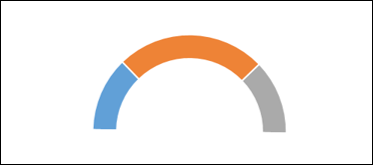
Step 7 - Altere o tamanho do furo da rosca para 50% nas OPÇÕES DE SÉRIE no painel Formatar série de dados.
Step 8 - Altere as cores para tornar o gráfico atraente.
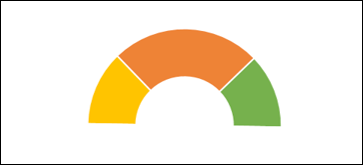
Como você pode observar, o gráfico do medidor está completo em termos de valores. A próxima etapa é ter um ponteiro ou agulha para mostrar o status.
Step 9 - Crie o ponteiro com um gráfico de pizza da seguinte maneira.
- Clique no gráfico Donut.
- Clique na guia DESIGN na Faixa de Opções.
- Clique em Selecionar dados no grupo de dados.
- A caixa de diálogo Selecionar fonte de dados é exibida. Clique no botão Adicionar.
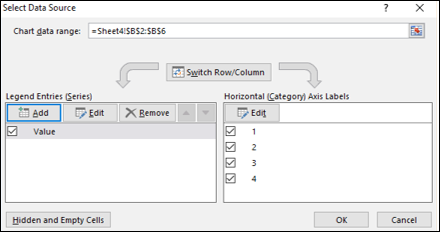
Step 10 - A caixa de diálogo Editar série é exibida.
Selecione a célula que contém o nome Ponteiro para o nome da série.
Selecione as células que contêm dados para Valor, Ponteiro e Fim, ou seja, C8: C10 para valores de série. Clique OK.
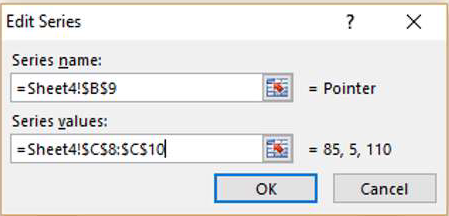
Step 11 - Clique em OK na caixa de diálogo Selecionar fonte de dados.
Clique na guia DESIGN na Faixa de Opções.
Clique em Alterar tipo de gráfico no grupo Tipo.
A caixa de diálogo Alterar tipo de gráfico é exibida. Selecione Combo na guia Todos os gráficos.
Selecione os tipos de gráfico conforme a seguir -
Donut para a série Value.
Série Pie for Pointer.
Marque a caixa Eixo secundário para a série de ponteiros. Clique OK.
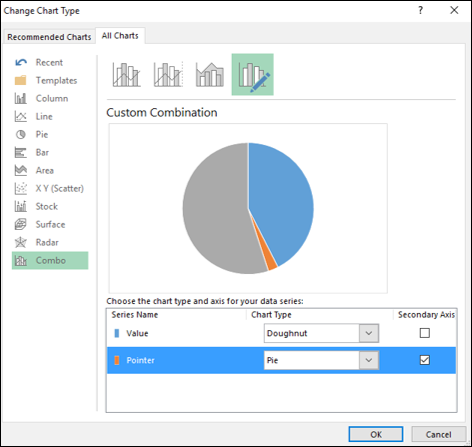
Seu gráfico se parece com o mostrado abaixo.
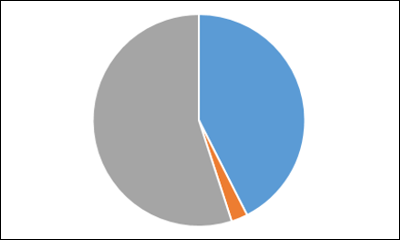
Step 12 - Clique com o botão direito em cada uma das duas fatias de pizza maiores.
Clique em Preencher e selecione Sem Preenchimento. Clique com o botão direito na fatia do Pointer Pie e selecione Formatar série de dados.
Digite 270 para Ângulo da primeira fatia nas OPÇÕES DA SÉRIE. Seu gráfico se parece com o mostrado abaixo.
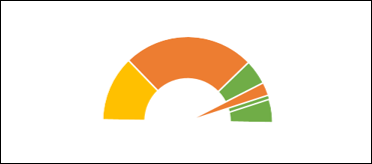
Step 13 - Clique com o botão direito na fatia do Pointer Pie.
- Clique em Formatar série de dados.
- Clique em Fill & Line.
- Selecione Solid Fill para Fill e selecione a cor como preto.
- Selecione Linha sólida para borda e selecione a cor preta.
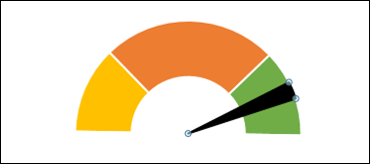
Step 14 - Altere o valor do Pointer de 5 para 1 nos dados para tornar a fatia do Pointer Pie uma linha fina.
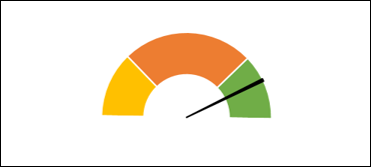
Step 15 - Adicione um rótulo de dados que retrata% concluído.

Seu gráfico de medidor está pronto.